 免费下载
免费下载
:118.24M
下载:1次
分类:手机软件
微软Excel手机版 V16.0.19127.20134 安卓版
- 支 持:安卓
- 大 小:118.24M
- 开发者:v16.0.19127.20134
- 分 类:手机软件
- 下载量:1次
- 发 布:2025-11-03 16:05:37
手机扫码免费下载
纠错留言#微软Excel手机版 V16.0.19127.20134 安卓版简介
使用微软Excel手机版让你在手机上也能轻松编辑表格文档,微软Office带给您无与伦比的兼容性和布局的高保真度。您的电子表格可以在安卓手机和平板上完美呈现。无任何数据丢失。功能强大的Excel电子表格应用,可用于快速轻松创建、查看、编辑和共享文件。还可查看和编辑附加到电子邮件的工作簿。随时随地自信地与任何人共同处理会计、审计、财务或其他领域的工作。借助Excel,可根据特定需要生成电子表格。
【功能特色】
自信地创建、计算和分析
使用 Excel 的新式模板,快速启动预算、任务列表、会计或财务分析。使用熟悉的公式运行数据计算并分析数据。丰富的功能和格式化选项,让工作簿更易于阅读和使用。无论在何种设备上使用,电子表格的所有功能、格式和公式的操作方式都相同。
随时随地查看、编辑和工作
用任意设备查看 Excel 文件。从任意位置编辑数据或更新任务列表。诸如排序和筛选列等功能,可帮助专注审阅。轻松创建、复制、隐藏和取消隐藏工作表。
用数据讲故事
插入常用图表,让数据活灵活现。使用添加和编辑图表标签等功能,突出显示数据中的关键信息。
使用墨迹绘图和批注
在具有触摸功能的设备上,使用 Excel 中的“绘图”选项卡功能,可以记笔记、突出显示部分工作表、创建形状或编写数学公式。
轻松共享
点击几下即可共享文件,快速邀请他人直接在你的工作簿中编辑、查看或发表评论。可在电子邮件正文中直接以其格式复制工作表内容。将链接附加或复制到工作簿,可显示其他共享选项。
【配置要求】
操作系统版本:运行任何支持的 Android 版本,且具有基于 ARM 或 Intel x86 处理器。对 Kitkat 和 Lollipop 设备的支持将持续至 2019 年 6 月。
系统容量:1 GB RAM 或更大
要创建或编辑文档,请使用屏幕尺寸为 10.1 英寸或更小尺寸的设备,通过免费 Microsoft 帐户登录。
使用适用于手机、平板电脑、电脑和 Mac 的符合条件的 Microsoft 365 订阅 获得完整的 Microsoft 365 体验。
【使用技巧】
1、创建并保存新 Excel 工作簿
在应用列表中,点击 " Office Office 图标"。
轻扫 "最近",点击 "新建 图标> excel" 或点击其中一个 excel 模板。
进行更改后,点击 "更多 图标 "> "保存"。
在“文件名”框中键入名称,然后点击“保存到”列表>“OneDrive”或“手机”>“保存”。
2、快速计算数字(自动求和)
您可以使用“自动求和”功能计算单元格区域中各个数值的总和、平均值、最大值、最小值以及数量。
在工作表中,点击包含数字的单元格区域后面的第一个空白单元格,或点击并拖动以选择要计算的单元格区域。
点击 "自动求和" 图标。
【怎么转换成pdf格式文件】
1、创建编辑完表格后,点击右上角的三个点选项
2、点击以PDF格式共享
3、另存为即可
【怎么修改新建表格文件夹地址】
1、选择新建点击创建设备,选择其它位置
2、选择此设备
3、选择相应文件夹
4、进入文件夹目录下进行确认
5、现在我们创建的表格即可在相应文件夹下
【注意事项】
1、界面与操作优化
触控手势:双指缩放调整视图,左右滑动切换工作表;长按单元格唤出右键菜单,简化操作。
视图调整:启用“冻结窗格”固定表头,使用“适应屏幕”自动调整内容大小,适应手机屏幕。
快捷输入:利用语音输入快速录入大量数据,或通过“快速填充”智能识别规律,减少打字量。
2、文件管理与兼容性
文件格式:优先使用.xlsx格式,避免旧版.xls格式的兼容性问题。
云存储同步:文件保存在OneDrive或本地存储时,确保网络稳定,避免同步中断导致数据丢失。
跨设备同步:登录同一账户后,文件编辑记录实时同步,但需注意手机与电脑版本差异可能影响显示效果。
【常见问题】
1、无法登录账户
原因:账号信息错误、网络连接不稳定。
解决:检查账号密码,切换至稳定网络(如Wi-Fi),或重启应用后重试。
2、文件显示异常(如空白、格式错乱)
原因:文件格式不兼容、列宽/行高设置不当、文件损坏。
解决:
确认文件为.xlsx格式,调整列宽/行高至合适大小。
在电脑上用Excel打开文件,选择“文件>打开并修复”,修复后重新保存并同步到手机。
使用云服务(如OneDrive)上传文件,通过手机端重新下载。
3、数据丢失或未保存
原因:未启用自动保存、手动保存时网络中断。
解决:
检查是否登录账户并开启自动保存。
手动保存时确保网络稳定,或切换至本地存储后重试。
部分应用支持“恢复未保存文件”功能,可在设置中查找历史版本。
【更新内容】
v16.0.19127.20134:
优化系统性能,体验更顺畅。
v16.0.19127.20128:
感谢使用 Excel。
我们会向应用定期发布更新,包括强大的新增功能以及对速度和可靠性的改进。
你知道吗?拥有 Office 365 订阅即可在各种设备上使用 Office 完整且强大的功能。可在应用中找到特别优惠。
v16.0.18925.20074:
修复了一些BUG。
#微软Excel手机版 V16.0.19127.20134 安卓版截图

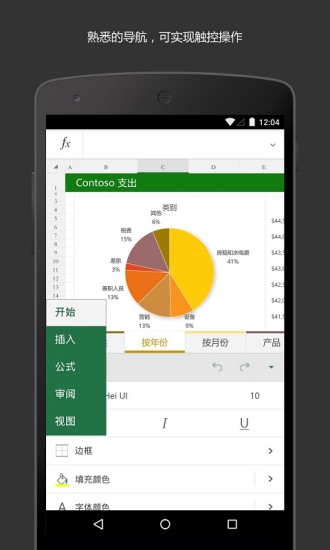
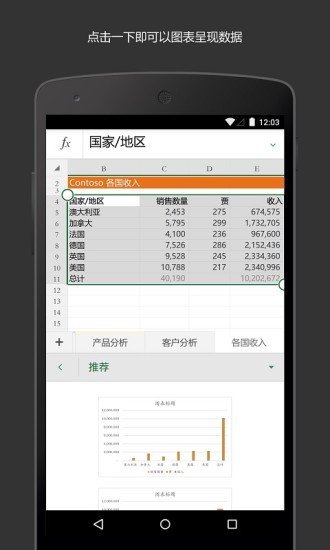
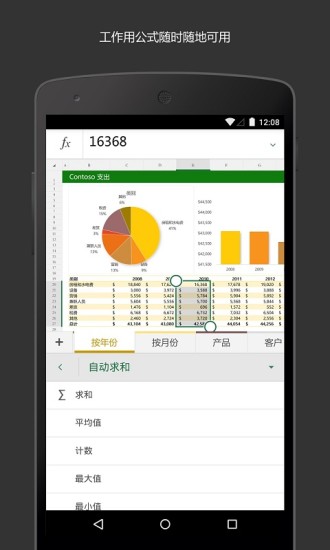







评论列表 (0)